Sei un'azienda o una startup o semplicemente hai un'attività gratuita e cerchi un ERP / CRM all-in-one per gestire tutta la tua casella di posta, sei fortunato. Dolibarr è un bancone progettato per soddisfare le tue aspettative. Supponiamo che tu abbia un server Linux Ubuntu 18.04 in attesa di assistenza e desideri installare un ERP al suo interno, spiegheremo in questo tutorial passo passo: come configurare il tuo Dolibarr ERP su una macchina ubuntu 18.0.4, seguici fino a la fine.
ERP e CRM Dolibarr è uno sportello unico ad alte prestazioni per le tue esigenze ERP / CRM in grado di gestire quanto segue:
· Gestire i tuoi clienti, potenziali clienti e fornitori,
· Fatture: fatture del cliente e del fornitore,
· Ordini e ordini di acquisto,
· Prodotti e servizi di gestione,
· Scorte e merci,
· Calendario, progetti, attività,
· Gestione contabilità, cassa e banca,
· Gestione delle risorse umane
· E dozzine di altre fantastiche funzioni.
Ora spiegheremo l'installazione di questo strumento open source DOLIBARR che può aiutarti a rafforzare il tuo flusso di lavoro. Sto solo assumendo due cose: che tu abbia il tuo server Ubuntu 18.04 attivo e funzionante e tu abbia accesso a un account con privilegi sudo.
Prepara la tua installazione Dolibarr:
La prima cosa che devi fare è prenderti cura di alcune dipendenze. Ci occupiamo innanzitutto dell'installazione del server Web Apache, tramite il seguente comando:
sudo apt-get installer apache2
Una volta installato il server Apache, avviarlo e attivarlo con il seguente comando:
sudo systemctl avvia apache2
sudo systemctl attiva apache2
Successivamente, abbiamo bisogno di un database. Dato che stiamo lavorando con Ubuntu 18.04, andremo con MariaDB. Per installare questo servizio, esegui il seguente comando:
sudo apt-get install serveur-mariadb client-mariadb
Avvia e attiva il server database con i seguenti comandi:
sudo systemctl avvia mariadb
sudo systemctl attivare mariadb
Ora è necessario proteggere il database con il comando:
sudo mysql_secure_installation
Ti verranno poste alcune semplici domande. Per impostazione predefinita, sai che non è stata ancora impostata alcuna password. Quindi, quando richiesto, premi invio.
Ora è il momento di installare i moduli PHP necessari. Dato che stiamo lavorando con Ubuntu 18.04, utilizzeremo PHP 7.2. Per installare queste dipendenze, esegui il seguente comando:
sudo apt installer php7.2 libapache2-mod-php7.2 php7.1-commun php7.2-curl php7.2-intl php7.2-mbstring php7.2-json php7.2-xmlrpc php7.2-soap php7. 2-mysql php7.2-gd php7.2-xml php7.2-cli php7.2-zip
Abbiamo anche bisogno di installare mcrypt. Per occuparti di questa dipendenza, esegui i seguenti comandi:
sudo apt-get -y installer gcc make autoconf libc-dev pkg-config
sudo apt-get -y installer php7.2-dev
sudo apt-get -y installer libmcrypt-dev
sudo pecl installer mcrypt-1.0.1
Infine, PHP deve essere configurato. Apri il file di configurazione con il comando:
sudo nano /etc/php/7.2/apache/php.ini
In questo file, vorrai apportare le seguenti modifiche:
file_uploads = Abilitato
allow_url_fopen = Abilitato
memory_limit = 512 Mo
upload_max_filesize = 100M
max_execution_time = 360
date.timezone = YOUR / TIME / ZONE
dove YOUR / TIME / ZONE è il tuo fuso orario.
Salva e chiudi questo file, quindi riavvia Apache con il comando:
sudo systemctl riavvia apache2
Crea il database Dolibarr:
ERP e CRM Dolibarr richiede un database. Per creare il database e un utente valido, eseguire i seguenti comandi:
sudo mysql -u root -p
CREA UN DATABASE dolibarr;
CREA UTENTE 'dolibarruser' @ 'localhost' IDENTIFICATO DA 'PASSWORD';
GARANTISCI TUTTO SU dolibarr. * A 'dolibarruser' @ 'localhost' IDENTIFICATO DA 'PASSWORD' CON L'OPZIONE DI GRANT;
PRIVILEGI DI RISCIACQUO;
USCIRE;
dove PASSWORD è una password unica e sicura.
Avvertimento ! questa volta la password non è vuota J quindi è PASSWORD
Scarica e decomprimi lo strumento Dolibarr:
È ora necessario scaricare, decomprimere, spostare e fornire alla directory Dolibarr le autorizzazioni appropriate. Tutto questo può essere fatto con i seguenti comandi:
sudo apt-get install unzip
cd / tmp && wget https://sourceforge.net/projects/dolibarr/files/Dolibarr%20ERP-CRM/13.0.1/dolibarr-13.0.1.zip
decomprimere dolibarr-7.0.3.zip
sudo mv dolibarr-7.0.3 / var / www / html / dolibarr
sudo chown -R www-data: www-data / var / www / html / dolibarr /
sudo chmod -R 755 / var / www / html / dolibarr /
NB: tramite il comando sopra hai scaricato Dolibarr versione 13.0.1 ed è l'ultima versione di Dolibarr fino al momento in cui questo articolo viene scritto, quindi devi semplicemente cambiare il link dell'ultima versione di Doliabrr https: // sourceforge. netto in caso di futuro aggiornamento.
Configurare il server Apache:
Siamo pronti per configurare Apache. Crea il nuovo file di configurazione con il comando:
sudo nano /etc/apache2/sites-available/dolibarr.conf
In questo nuovo file, aggiungi il seguente contenuto:
<VirtualHost *: 80>
ServerAdmin admin@example.com
DocumentRoot / var / www / html / dolibarr / htdocs
ServerName example.com
ServerAlias www.example.com
<Directory / var / www / html / dolibarr / htdocs />
Opzioni + Segui
AllowOverride All
Richiedi tutto concesso
</Directory>
ErrorLog $ {APACHE_LOG_DIR} /error.log
CustomLog $ {APACHE_LOG_DIR} /access.log combinato
</VirtualHost>
Dove example.com e www.example.com sono i domini effettivi sul tuo server. Se utilizzi solo un indirizzo IP, puoi lasciarlo così com'è.
Salva e chiudi questo file.
Attiva il nuovo sito e il modulo di riscrittura con i comandi:
sudo a2ensite dolibarr.conf
riscrivi sudo a2enmod
Riavvia Apache con il comando:
sudo systemctl riavvia apache2
Completa l'installazione di Doliabrr:
Punta il tuo browser all'indirizzo http: // SERVER_IP / dolibarr / htdocs / install /. <span style=